配置
NetScaler ADM 管理 Google Cloud 中的所有 NetScaler VPX 群集。NetScaler ADM 使用云访问配置文件访问 Google Cloud 资源。
下面的流程图解释了创建和配置 AutoScale 组所涉及的步骤:
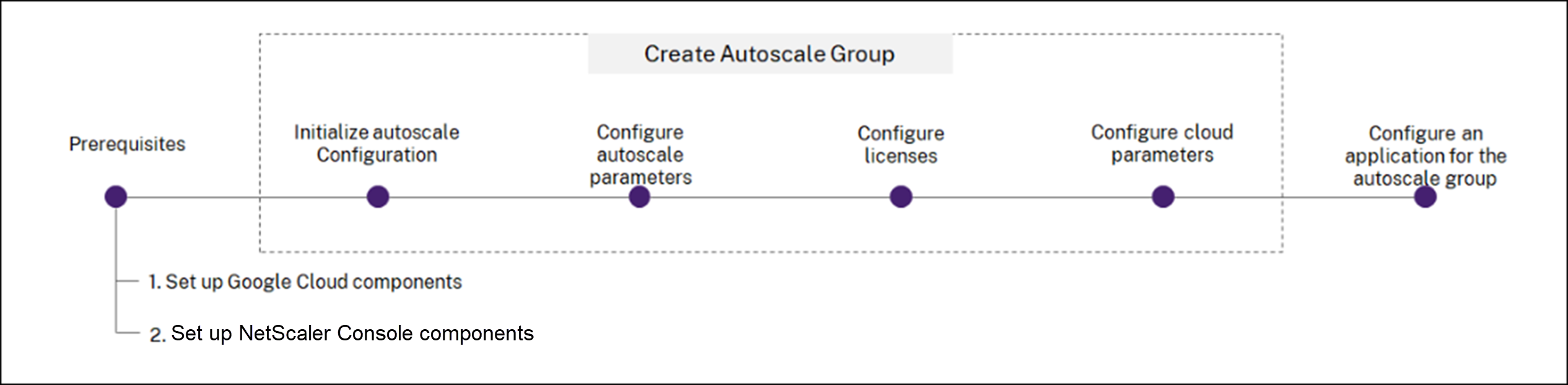
必备条件
本节介绍在自动缩放 NetScaler VPX 实例之前,必须在 Google Cloud 和 NetScaler ADM 中完成的先决条件。
本文档假定您拥有 Google Cloud 帐户。有关如何创建帐户的更多信息,请参阅Google Cloud 文档。
设置 Google Cloud 组件
在 NetScaler ADM 中预配 NetScaler VPX 实例之前,请在 Google Cloud 中执行以下任务:
启用 API
NetScaler ADM 需要编程访问权限才能在 Google Cloud 中部署和配置所需的资源。因此,请在 Google Cloud 项目上启用以下 API:
有关如何在 Google Cloud 中启用 API 的更多信息,请参阅启用 API。
创建服务帐户
NetScaler ADM 使用服务帐户访问您的 Google Cloud 资源。要创建服务帐户,请执行以下操作:
登录您的 Google Cloud 帐户。
转到IAM 和管理员 > 服务帐户。
点击+ 创建服务帐户。
创建两个服务帐户,一个服务帐户用于 NetScaler ADM。而且,另一个用于 ADC 实例。请执行以下步骤创建服务帐户。
指定名称、ID 和描述,然后单击创建。
分配以下预定义角色:
NetScaler ADM 需要的 IAM 角色
roles/iam.serviceAccountUser roles/compute.instanceAdmin.v1 roles/compute.networkAdmin roles/dns.admin由 NetScaler ADM 创建的 ADC 实例所需的 IAM 角色:
roles/compute.instanceAdmin.v1 roles/compute.networkAdmin
这些角色允许您的服务帐户访问 Google Cloud 资源。
单击Done(完成)。
创建服务帐户后,向其添加密钥。
选择要向其添加密钥的服务帐户。
选择添加密钥 > 创建新密钥。
选择 JSON 密钥类型,然后单击创建。
创建 VPC 网络
在 VPC 网络中创建三个子网-管理、客户端和服务器连接各一个子网。选择自定义选项以创建子网。为每个子网指定地址范围。指定希望子网驻留的区域。
管理:管理 VPC 网络中专用于管理的子网。NetScaler 必须联系 Google Cloud 服务并要求访问互联网。
客户端:客户端 VPC 网络中专用于客户端的子网。通常情况下,NetScaler 从Internet通过公有子网接收应用程序的客户端流量。
服务器:配置应用程序服务器的子网。您的所有应用程序服务器都位于此子网中,并通过此子网接收来自 NetScaler 的应用程序流量。有关如何在 Google Cloud 中创建子网的更多信息,请参阅VPC 网络概述。
创建防火墙
防火墙具有控制 NetScaler VPX 实例中的入站和出站流量的规则。您可以根据需要添加多个规则。要自动缩放 NetScaler 实例,您必须创建三个防火墙:
管理:防火墙专门用于管理 NetScaler VPX。NetScaler 必须联系 Google Cloud 服务并要求访问互联网。允许在以下 TCP 和 UDP 端口上使用入站规则。
- TCP:80、22、443、3008–3011、4001
- UDP: 67、123、161、500、3003、4500、7000、27000、7279
配置 Cloud NAT 以允许从此子网访问互联网。有关更多信息,请参阅使用 Cloud NAT。
注意:
确保防火墙允许 NetScaler ADM 代理访问 VPX。
客户端:防火墙专用于 NetScaler VPX 实例的客户端通信。通常,TCP 端口 80 和 443 上允许入站规则。此外,监视 ADC 实例的运行状况需要 60000 端口。
服务器:防火墙专用于 NetScaler VPX 的服务器端通信。有关如何在 Google Cloud 中创建防火墙的更多信息,请参阅VPC 防火墙规则概述。
设置 NetScaler ADM 组件
在 NetScaler ADM 中预配 NetScaler VPX 实例之前,请在 NetScaler ADM 中执行以下任务:
创建站点
在 NetScaler ADM 中创建站点,然后添加与 Google Cloud 关联的客户端 VPC 详细信息。
在 NetScaler ADM 中,导航到基础结构 > 站点。
单击添加。
在“选择云”窗格中,
选择“数据中心”作为站点类型。
从类型列表中选择Google Cloud。
选中从 Google Cloud 获取区域复选框。
此选项可帮助您从 Google Cloud 帐户中检索现有区域信息。
单击下一步。
在“选择区域”窗格中,
在云访问配置文件中,选择为您的 Google Cloud 帐户创建的配置文件。如果没有配置文件,请创建配置文件。
要创建云访问配置文件,请单击添加”。
在名称中,指定一个名称以在 NetScaler ADM 中标识您的 Google Cloud 帐户。
在服务帐户的密钥中,指定在 Google Cloud 中创建的服务帐户 JSON。
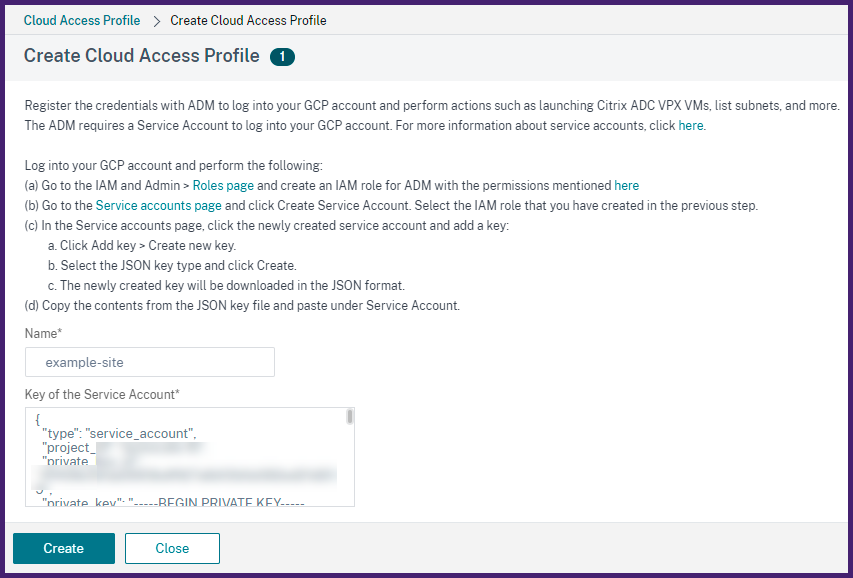
单击创建。
有关更多信息,请参阅创建服务帐户。
在区域中,选择包含您要管理的 NetScaler VPX 实例的 VPC 网络的区域。
指定站点名称。
单击完成。
在 Google Cloud 上配置 NetScaler ADM 代理
NetScaler ADM 代理作为 NetScaler ADM 与数据中心或云中发现的实例之间的中介工作。
导航到基础结构 > 实例 > 代理。
点击设置。
选择Google Cloud并单击下一步。
在“置备参数”选项卡中,指定以下内容:
名称-指定 NetScaler ADM 代理名称。
站点- 选择您创建的用于预配代理和 NetScaler VPX 实例的站点。
云访问配置文件-从列表中选择云访问配置文件。
区域-选择要在其中创建 AutoScale 组的区域。根据您选择的云访问配置文件,将填充该配置文件的区域。
网络-选择要在其中创建 AutoScale 组的 VPC 网络。
子网-选择要置备代理的管理子网。
标签-键入 AutoScale 组标签的键值对。标签由区分大小写的键值对组成。这些标签使您能够轻松组织和识别 AutoScale 组。这些标签适用于 Google Cloud 和 NetScaler ADM。
单击完成。
或者,您可以从粘性gle Cloud 安装 NetScaler ADM 代理。有关更多信息,请参阅在Google Cloud 上安装 NetScaler ADM 代理。
将该站点连接到 NetScaler ADM 代理
在 NetScaler ADM 中,导航到基础结构 > 实例 > 代理。
选择要为其连接站点的代理。
单击“附加站点”。
从列表中选择要附加的站点。
单击保存。
步骤 1-在 NetScaler ADM 中初始化自动缩放配置
在 NetScaler ADM 中,导航到基础结构 > 公有云 > 自动扩展组。
单击“添加”以创建自动缩放组。
将出现“创建自动缩放组”页面。
选择Google Cloud并点击下一步。
在基本参数中,输入以下详细信息:
名称:键入自动缩放组的名称。
站点:选择您创建以在 Google Cloud 上自动缩放 NetScaler VPX 实例的站点。如果您尚未创建站点,请单击“添加”以创建站点。
云访问配置文件:选择云访问配置文件。您还可以添加或编辑云访问配置文件。
NetScaler 配置文件:从列表中选择 ADC 配置文件。当需要登录到 NetScaler VPX 实例时,NetScaler ADM 会使用设备配置文件。
流量分配模式:Google Cloud 仅支持一种流量分配,即使用 Google 网络负载平衡器进行负载平衡。
启用自动扩展组:启用或禁用 ASG 组的状态。默认情况下,此选项处于启用状态。如果禁用此选项,则不会触发自动缩放。
区域:选择要在其中创建自动缩放组的区域。根据您选择的云访问配置文件,区域将显示在列表中。
标签:键入 AutoScale 组标签的键值对。标签由区分大小写的键值对组成。这些标签使您能够轻松组织和识别 AutoScale 组。这些标签适用于 Google Cloud 和 NetScaler ADM。
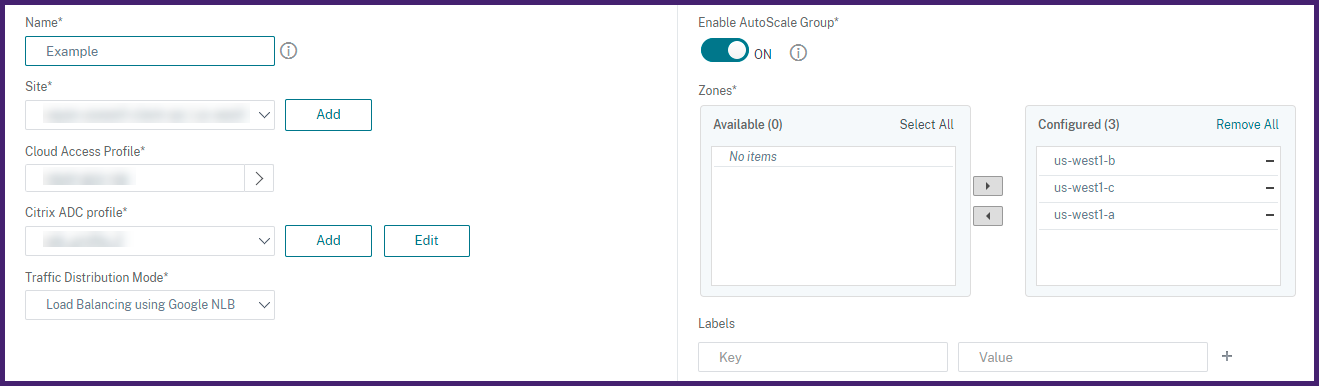
单击下一步。
步骤 2:配置自动缩放参数
在AutoScale 参数选项卡中,输入以下详细信息:
选择以下一个或多个阈值参数,必须监视其值才能触发向外扩展或扩展。
启用 CPU 使用率阈值:根据 CPU 使用率监视指标。
启用内存使用阈值:根据内存使用情况监视指标。
启用吞吐量阈值:根据吞吐量监视指标。
注意
默认最小阈值限制为 30,最大阈值限制为 70。但是,您可以更改以修改限制。
最小阈值限制必须等于或小于最大阈值限制的一半。
您可以选择多个阈值参数进行监视。如果至少有一个阈值参数高于最大阈值,则触发向外扩展。但是,只有当所有阈值参数都低于其正常阈值时,才会触发放入。
最小实例数:选择必须为此 Autoscale 组预置的最小实例数。
默认的最小实例数等于选定的区域数。您只能增加指定区域数量的倍数中的最小实例。
例如,如果区域数为 4,则默认情况下最少实例为 4 个。您可以将最小实例增加 8、12、16。
最大实例数:选择必须为此 Autoscale 组预置的最大实例数。
实例的最大数量必须大于或等于最小实例的值。实例的最大数量不能超过区域数乘以 32。
最大实例数 = 区域数量 * 32
观看时间(分钟):选择观看时长。要进行缩放,必须突破缩放参数的阈值的时间。如果在此指定时间内收集的所有样本上超过阈值,则会进行缩放。
冷却时间(分钟):选择冷却时间。在横向扩展期间,冷却时间是指在向外扩展发生后必须停止统计数据评估的时间。此时间段确保了自动缩放组的实例的有机增长。在触发下一个扩展决策之前,它会等待当前流量稳定并平均出现当前实例集。
取消配置期间的等待时间(分钟):选择耗尽连接超时时间。在扩展操作期间,将确定要取消预配置的实例。NetScaler ADM 限制已识别的实例在取消置备之前的指定时间到期之前处理新连接。在此期间,它允许在取消置备前将与此实例的现有连接耗尽。
单击下一步。
步骤 3-配置许可
NetScaler ADM 为 ADC 实例配置所需的版本和许可证。ADC 图像可以是客户许可 (BYOL),也可以从 Google Cloud 获得许可。
选择以下模式之一将许可证应用于 ADC 实例:
从 NetScaler ADM 分配:要预配的实例将从 NetScaler ADM 中签出许可证。
从Google Cloud 分配:“从云端分配“选项使用谷歌云中提供的 NetScaler 产品许可证。您要预置的实例使用来自 Google Cloud 的许可证。
如果您选择使用 Google Cloud 的许可证,请在“预配参数”选项卡中指定产品或许可证。
有关更多信息,请参阅许可要求。
从 NetScaler ADM 分配许可证
在“许可证”选项卡中,选择“从 NetScaler ADM 中分配”。
在许可证类型中,从列表中选择以下选项之一:
带宽许可证:您可以从“带宽许可证类型”列表中选择以下选项之一:
池容量:指定要分配给实例的容量。
从公用池中,ADC 实例会检出一个实例许可证,并且只指定尽可能多的带宽。
VPX 许可证:预配 NetScaler VPX 实例时,实例将从 NetScaler ADM 中签出许可证。
虚拟 CPU 许可证:预配置的 NetScaler VPX 实例根据实例中运行的 CPU 数量签出许可证。
注意:
删除或销毁预配置的实例后,应用的许可证将返回到 NetScaler ADM 许可证池。这些许可证可以重复用于预置新实例。
在许可证版本中,选择许可证版本。NetScaler ADM 使用指定的版本来配置实例。
单击下一步。
步骤 4:配置置备参数
在“置备参数”选项卡中,指定以下内容:
ADC 服务帐户:选择您在 Google Cloud 中创建的服务帐户。NetScaler ADM 使用服务帐户访问您的 Google Cloud 资源。
计算机类型:从列表中选择所需的计算机类型。
映像:选择所需的 NetScaler 版本映像。单击“新增”以添加 NetScaler 映像。
原始服务器 CIDR:当应用程序服务器和 ADC 实例位于不同的 VPC 网络和子网上时,请提供您拥有应用程序服务器的子网的 CIDR 块。
重要事项
在以下内容中设置 VPC 网络对等关系并配置防火墙规则:
- ADC 实例的 VPC 网络,用于连接到应用程序服务器的 VPC 网络。
- 应用程序服务器的 VPC 网络,用于接收来自 ADC 实例的 VPC 网络的连接。
有关更多信息,请参阅VPC 网络对等连接概述。
配置模板— 选择要在 ADC 实例上部署的配置模板。
每个实例的服务器子网中的 IP — 指定每个实例在服务器子网中可以有多少 SNIP 地址。

在此选项卡中,您还可以指定和配置所需的 NIC。每个 NIC 都包含专用的防火墙和子网。
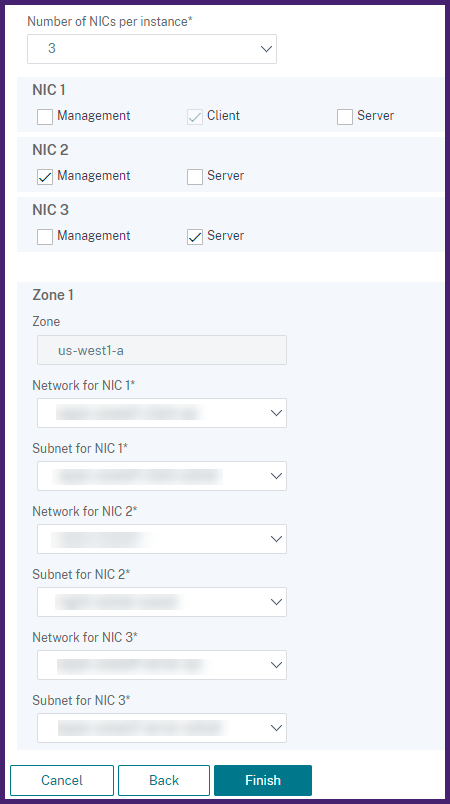
单击完成。
步骤 5:为自动缩放组配置应用程序
在 NetScaler ADM 中,导航到基础结构 > 公有云 > 自动扩展组。
选择您创建的 AutoScale 组,然后单击“配置”。
在配置应用程序中,指定以下详细信息:
应用程序名称-指定应用程序的名称。
访问类型-您可以将 NetScaler ADM 自动缩放解决方案用于外部和内部应用程序。选择所需的应用程序访问类型。
FQDN 类型-选择分配域名和区域名称的模式。
如果要手动指定,请选择用户定义。要自动分配域名和区域名称,请选择自动生成。
域名-指定应用程序的域名。此选项仅在选择用户定义的 FQDN 类型时适用。
域的区域-从列表中选择应用程序的区域名称。此选项仅在选择用户定义的 FQDN 类型时适用。
此域名和区域名称会重定向到 Google Cloud 中的虚拟服务器。例如,如果您在中托管应用程序
app.example.com,则app为域名和example.com区域名称。协议-从列表中选择协议类型。配置的应用程序根据所选协议类型接收流量。
端口-指定端口值。指定的端口用于在应用程序和 AutoScale 组之间建立通信。
自动将 HTTP 流量重定向到 HTTPS-选择此选项可将安全流量接收到应用程序。指定要重定向的 HTTP 端口。
ADC 配置模式-选择要如何配置应用程序的模式。您可以选择样书或 ADC CLI 命令。

注意
:如果将来要修改以下详细信息,请更改应用程序的访问类型:
- FQDN 类型
- 域名
- 域名的区域
有关使用样书或 CLI 命令的更多信息,请参阅为自动定量组创建应用程序配置。
